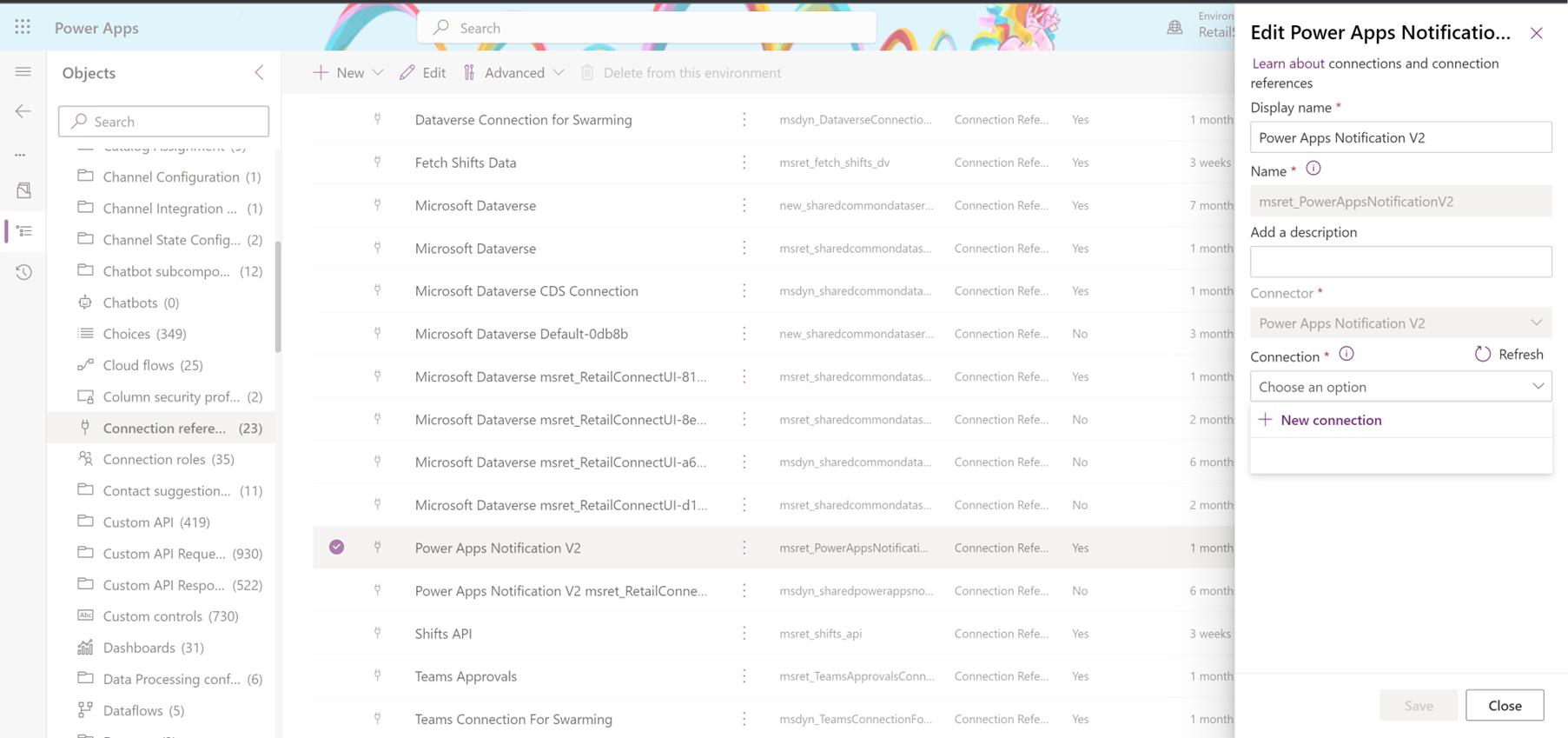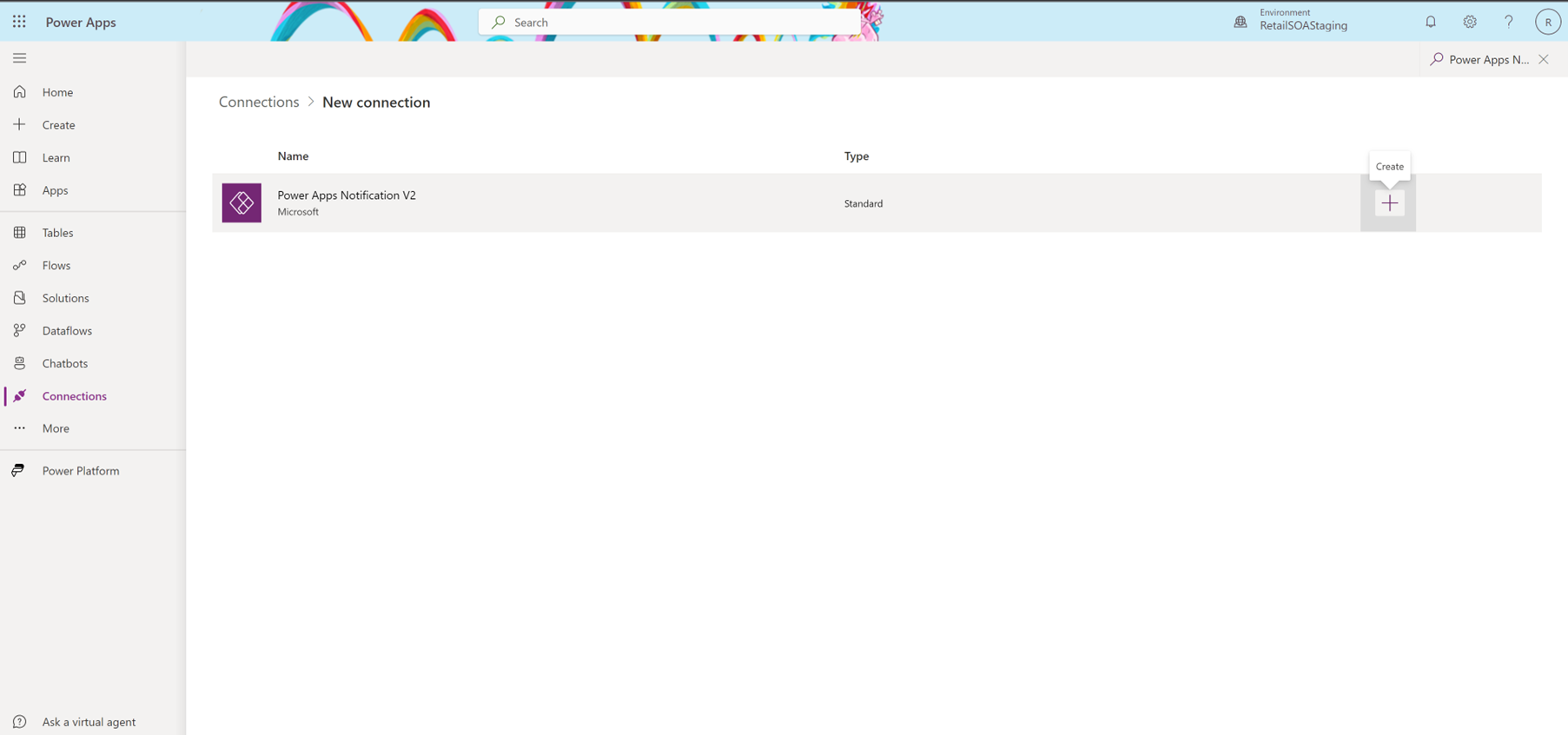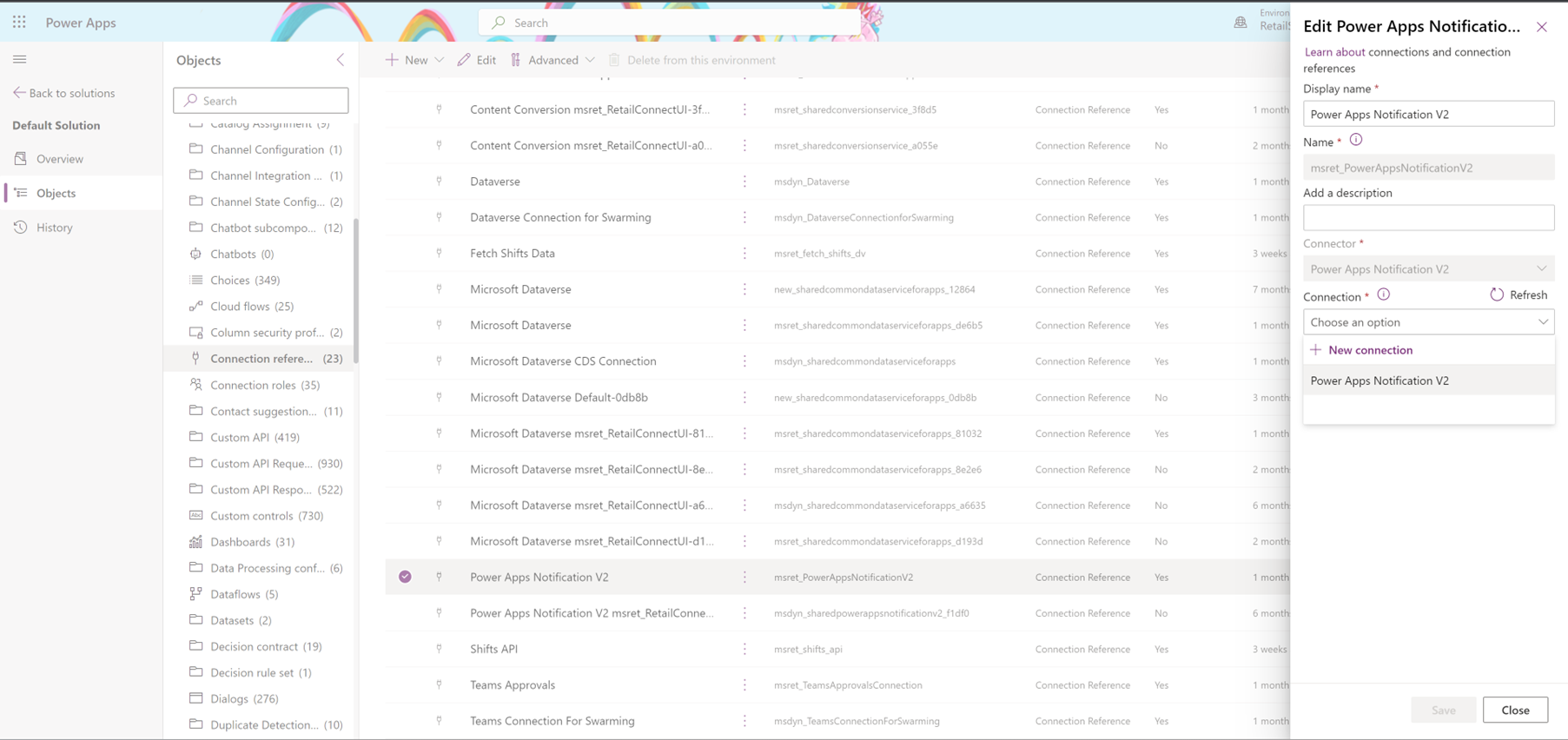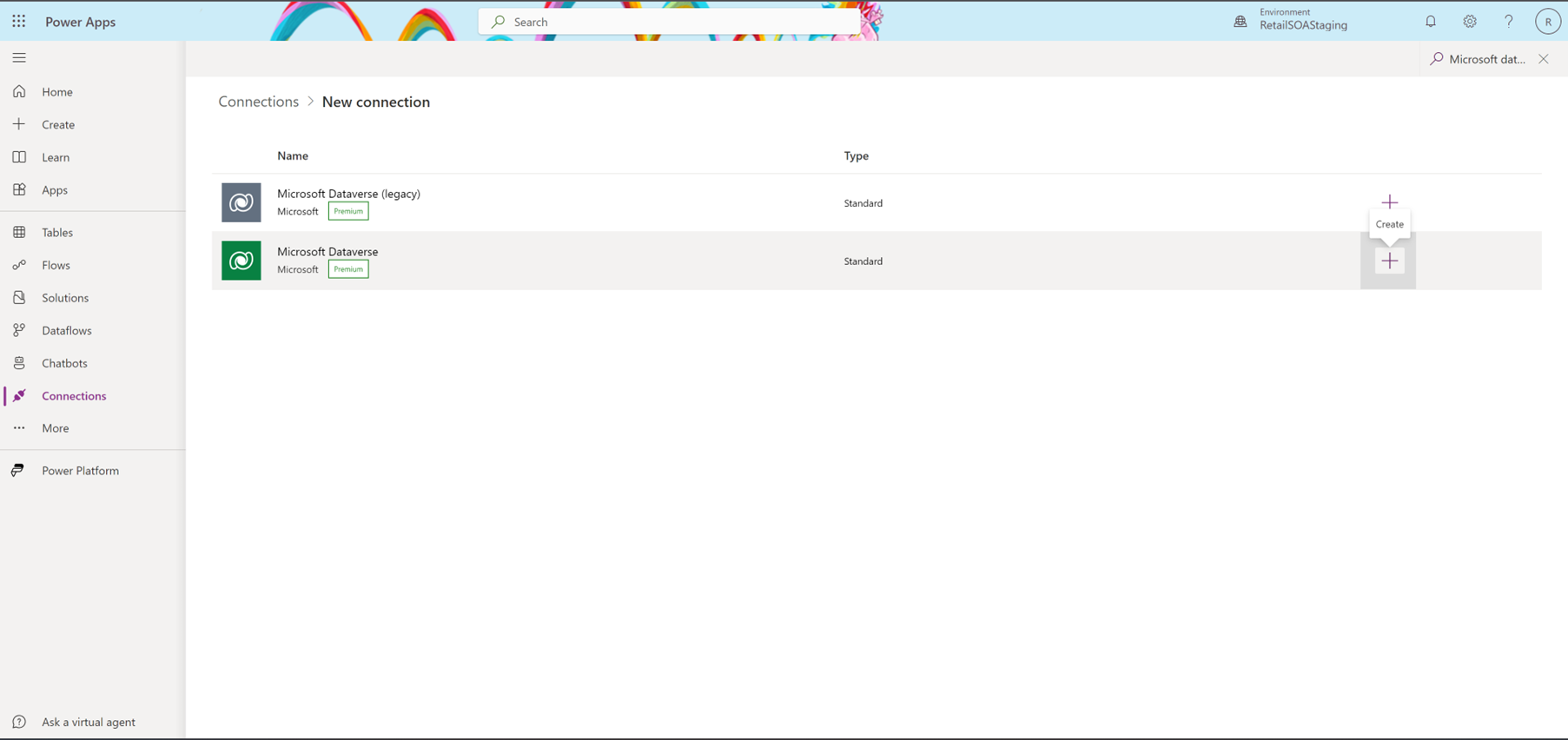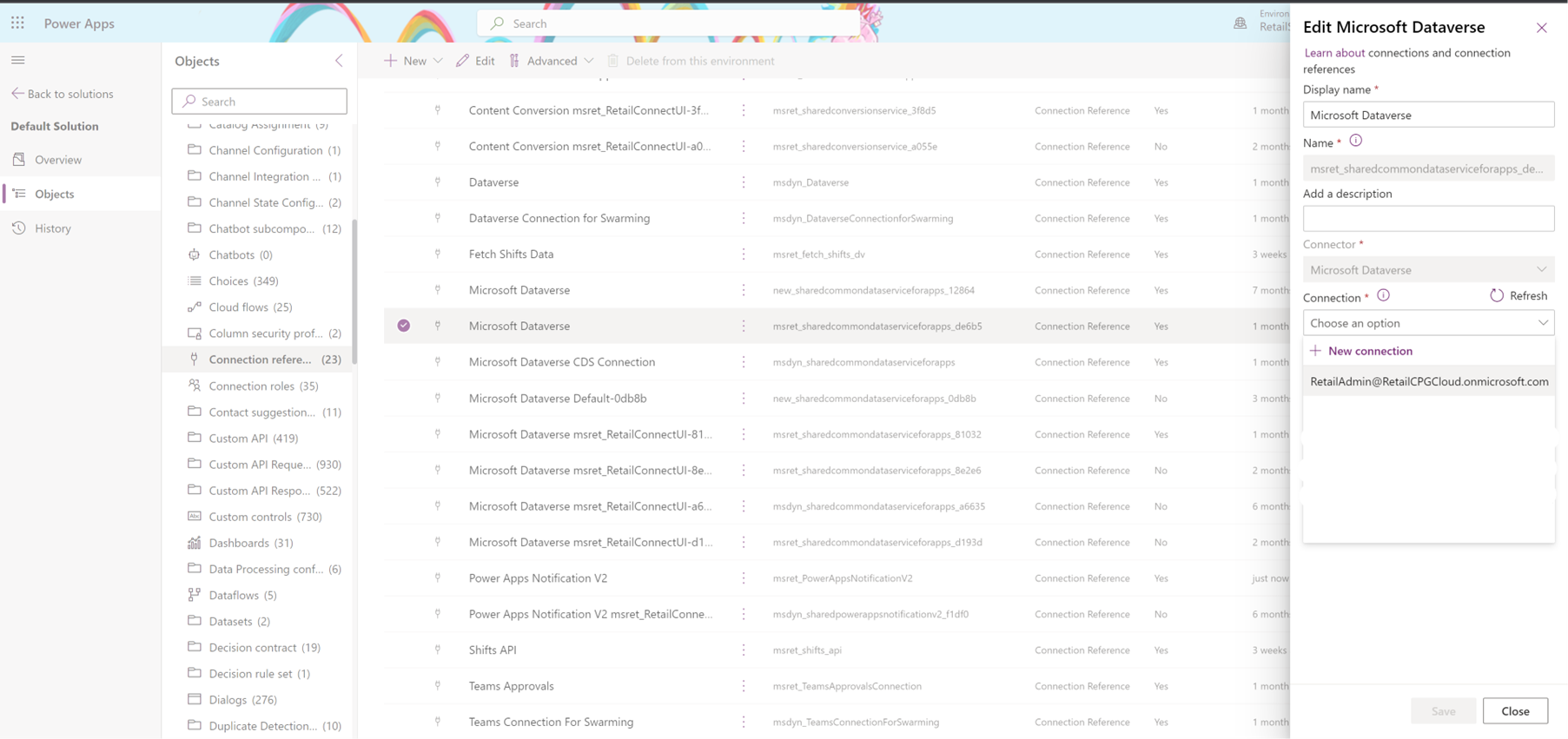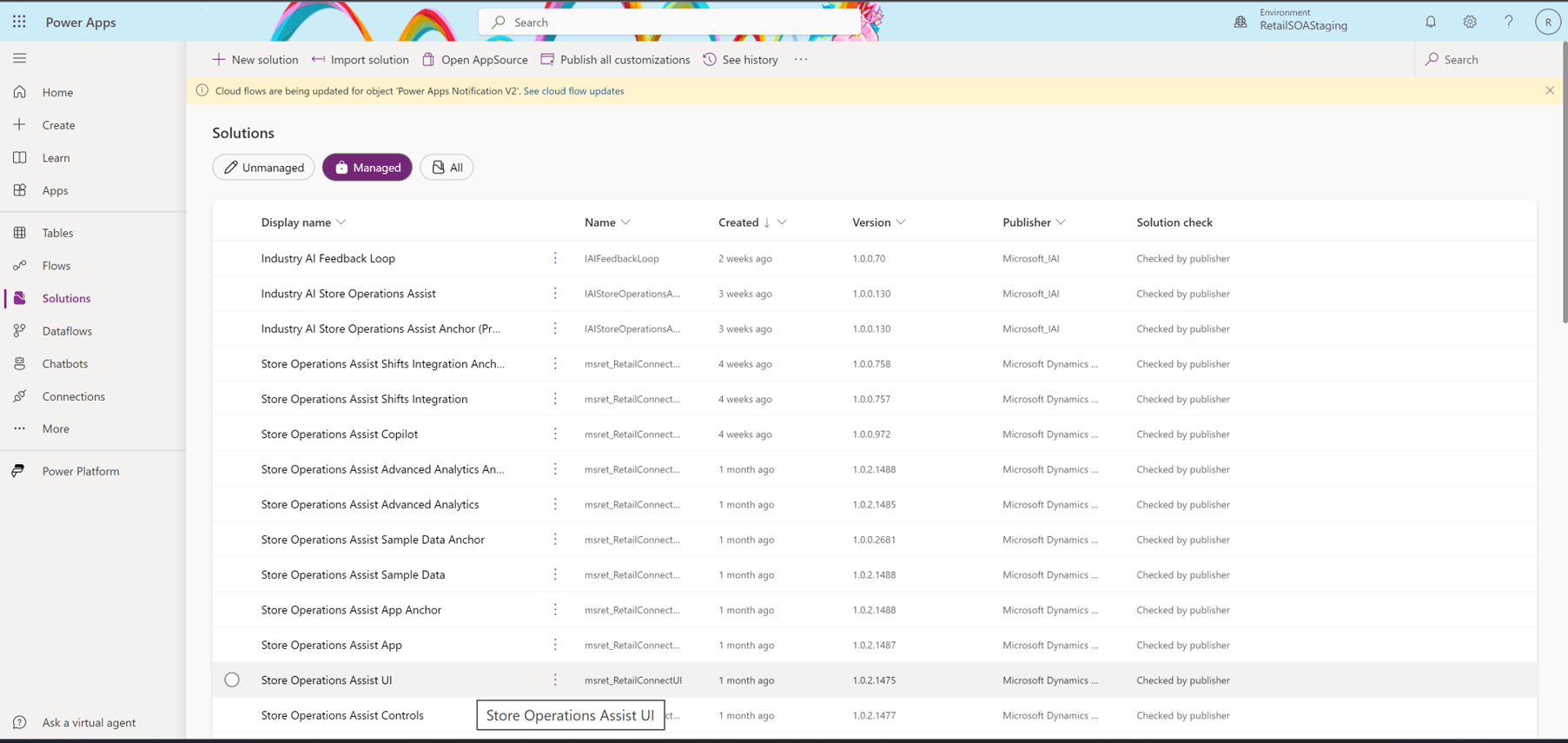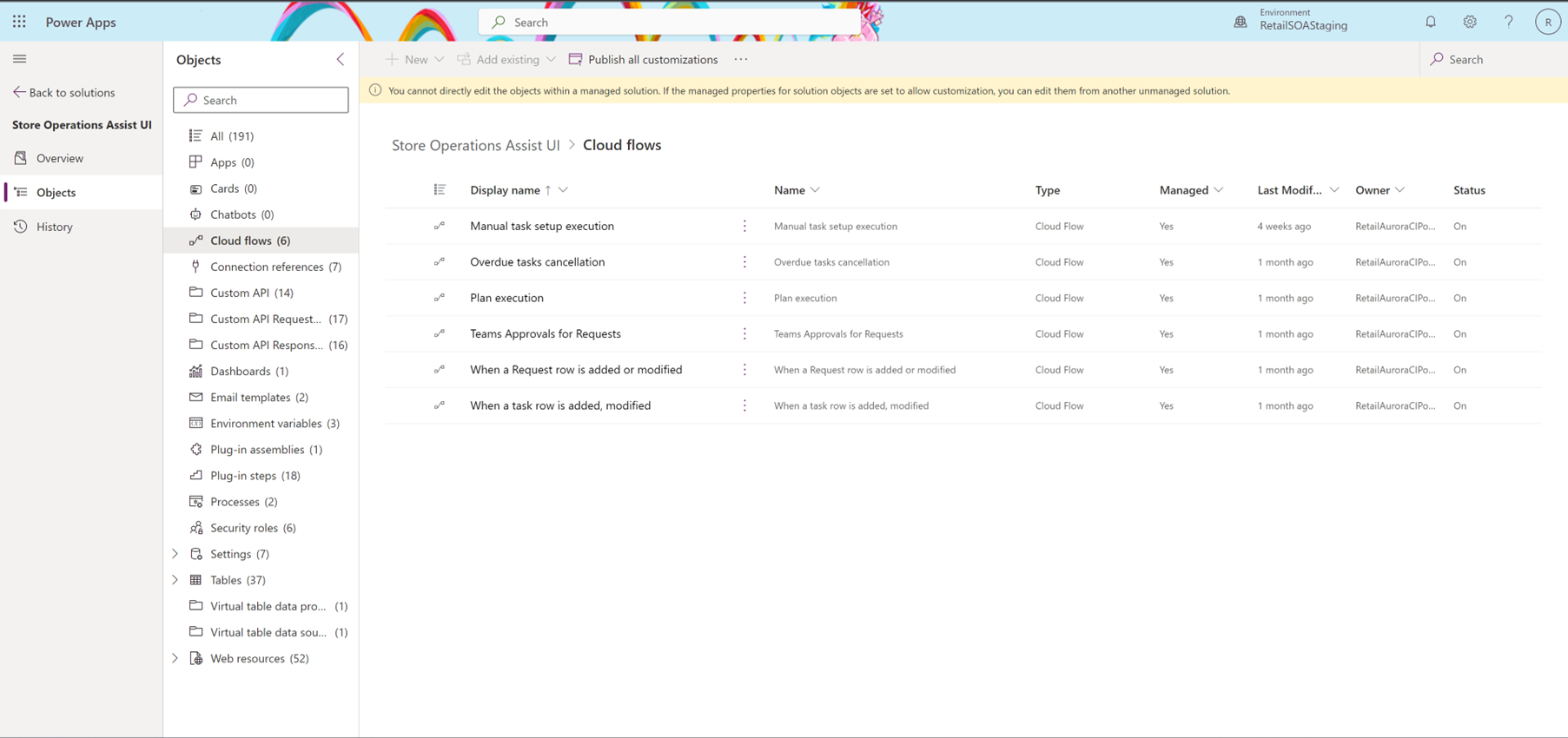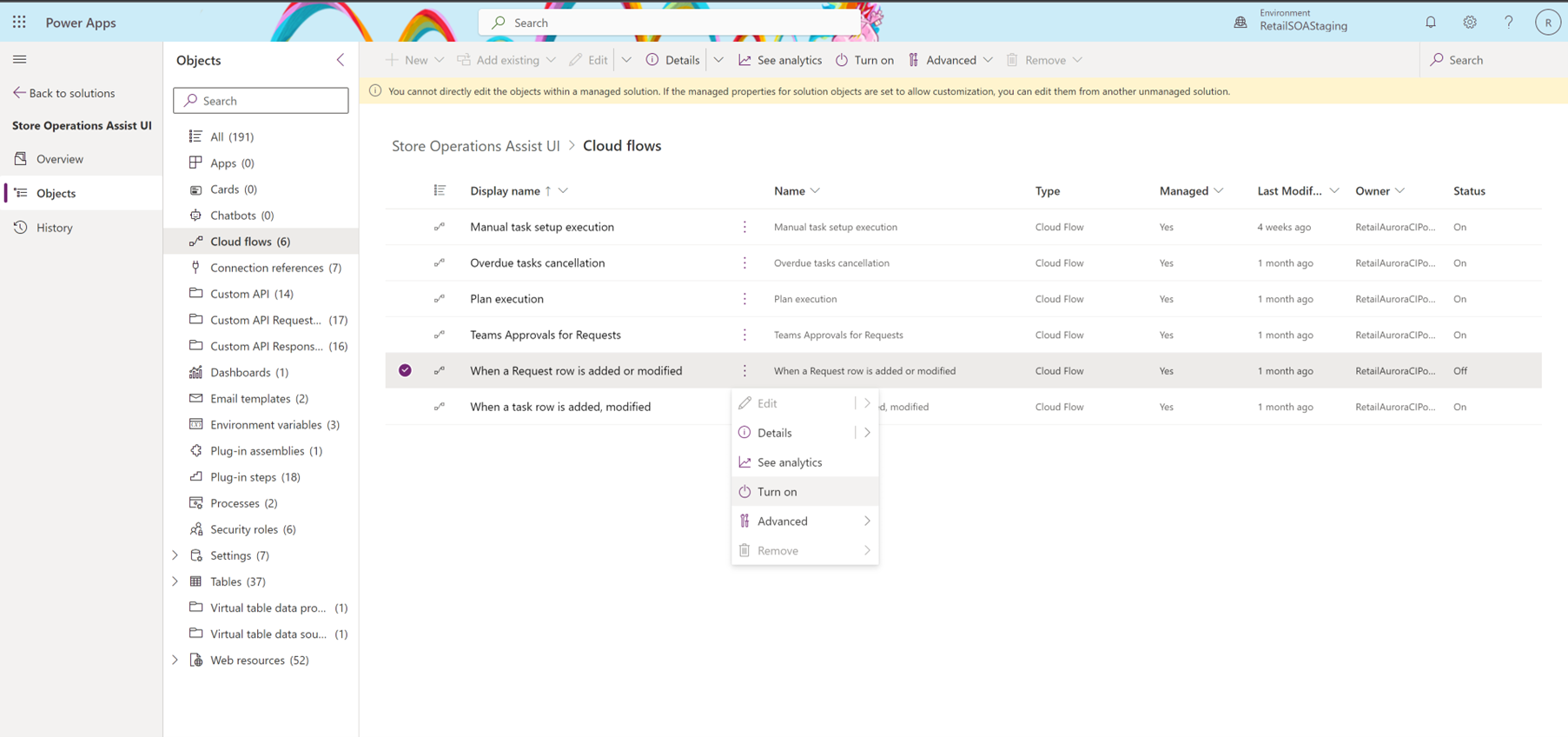Configurar notificações push no Store operations
As notificações push permitem-lhe enviar atualizações para os colaboradores de loja através dos respetivos dispositivos. As notificações push utilizam o Microsoft Power Automate e muitos cenários, como atribuição e revisão de tarefas, acionam-no. Estas notificações permitem que mantenha os colaboradores da loja atualizados com a mais recente atribuição e conclusão de tarefas.
O Store operations oferece a capacidade de notificações push tanto no Store operations Admin como no Store operations Mobile.
Pré-requisitos
- Uma licença do Microsoft Power Automate
- Consentimento para notificações nas definições do dispositivo (permitir notificações nas definições do dispositivo)
Configurar notificações push
Para ativar as notificações push:
Aceder a https://make.powerapps.com. Certifique-se de que escolhe o ambiente do Store operations Admin criado nos pré-requisitos no topo direito.
Selecione Soluções no painel esquerdo e, em seguida, aceda a Solução Predefinida (sob Solução Não Gerida).
Aceda a Referências de ligação. Localize e selecione Notificação V2 do Power Apps. Na página Editar Notificação V2 do Power Apps que se abre no lado direito, selecione + Nova ligação
Na página Nova Ligação, selecione Notificação V2 do Power Apps. Selecione + para criar uma nova ligação.
Navegue de volta para Ligação > Notificação V2 do Power Apps e selecione Guardar.
Em seguida, crie ligação a todas as ligações, que são nomeadas como Microsoft Dataverse ou têm o prefixo Microsoft Dataverse no nome. Selecione o nome da ligação para abrir o painel de edição no lado direito.
No campo da ligação, selecione + Nova ligação, se não houver nenhuma opção de ligação disponível.
Pesquise e selecione uma ligação com o nome/prefixo como Microsoft Dataverse e selecione + para criar uma nova ligação.
Navegue de volta para Ligação > Microsoft Dataverse e selecione Guardar.
Siga estes passos para todos os nomes de ligação que incluam Microsoft Dataverse.
Navegue de volta para Soluções > Geridas e selecione Armazenar a IU de operações.
Na página da solução da IU do Store operations, selecione Fluxos de cloud no painel esquerdo.
Selecione as reticências (3 pontos) ao lado do fluxo de cloud Quando um Pedido é adicionado ou modificado e selecione Ativar.
Repita o mesmo e ative o fluxo de cloud Quando uma linha de tarefa é adicionada, modificada.
Para mais informações, consulte Ativar notificações push